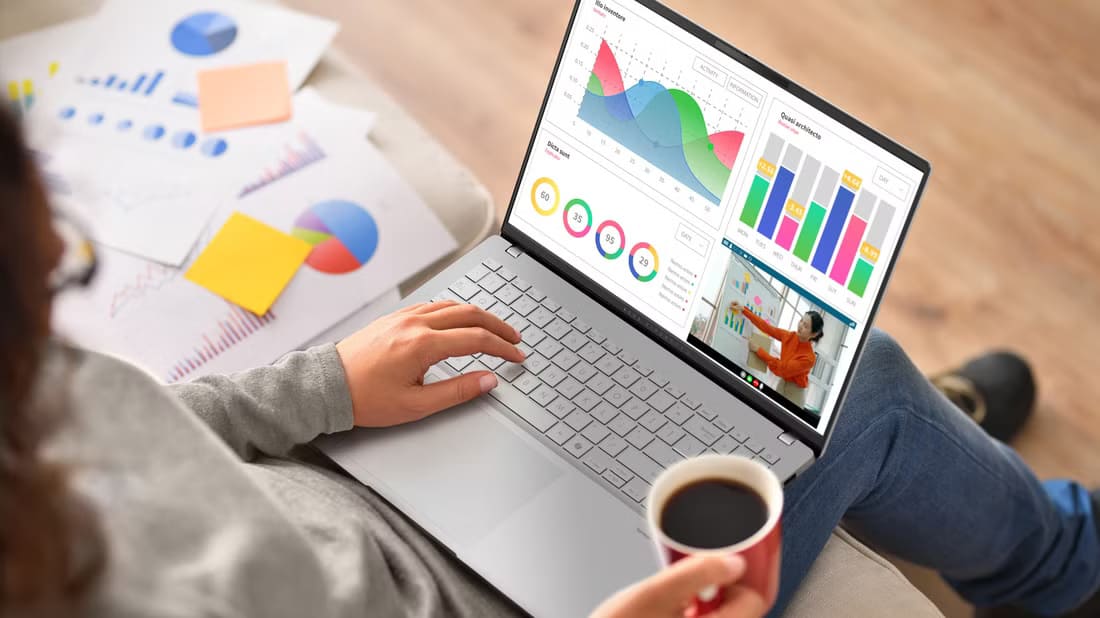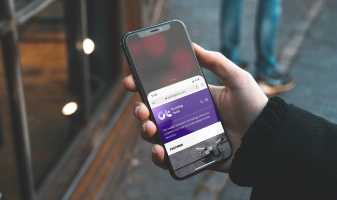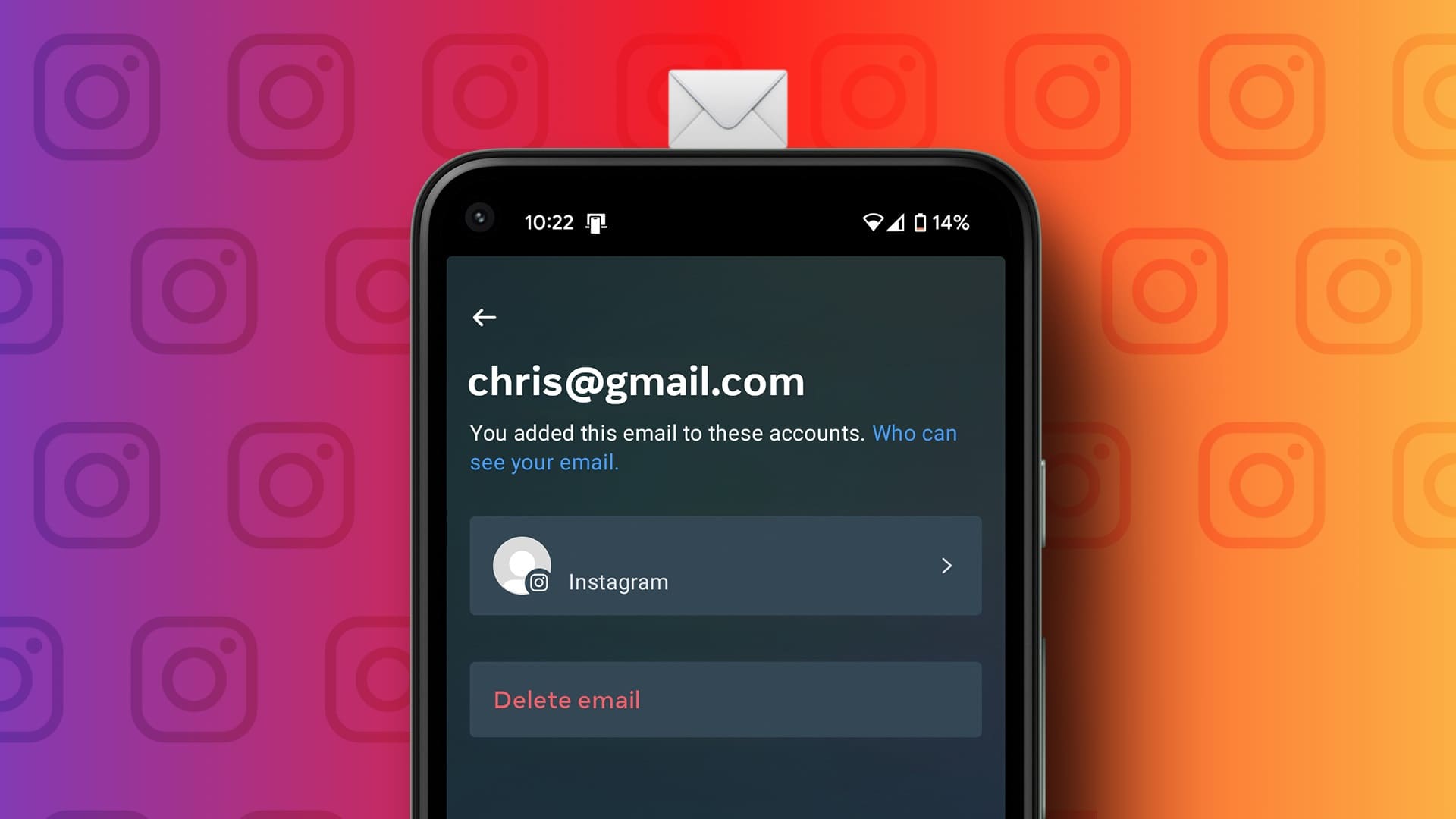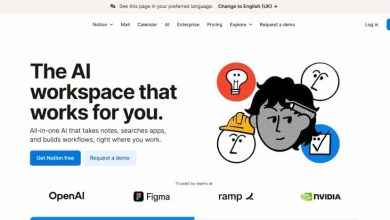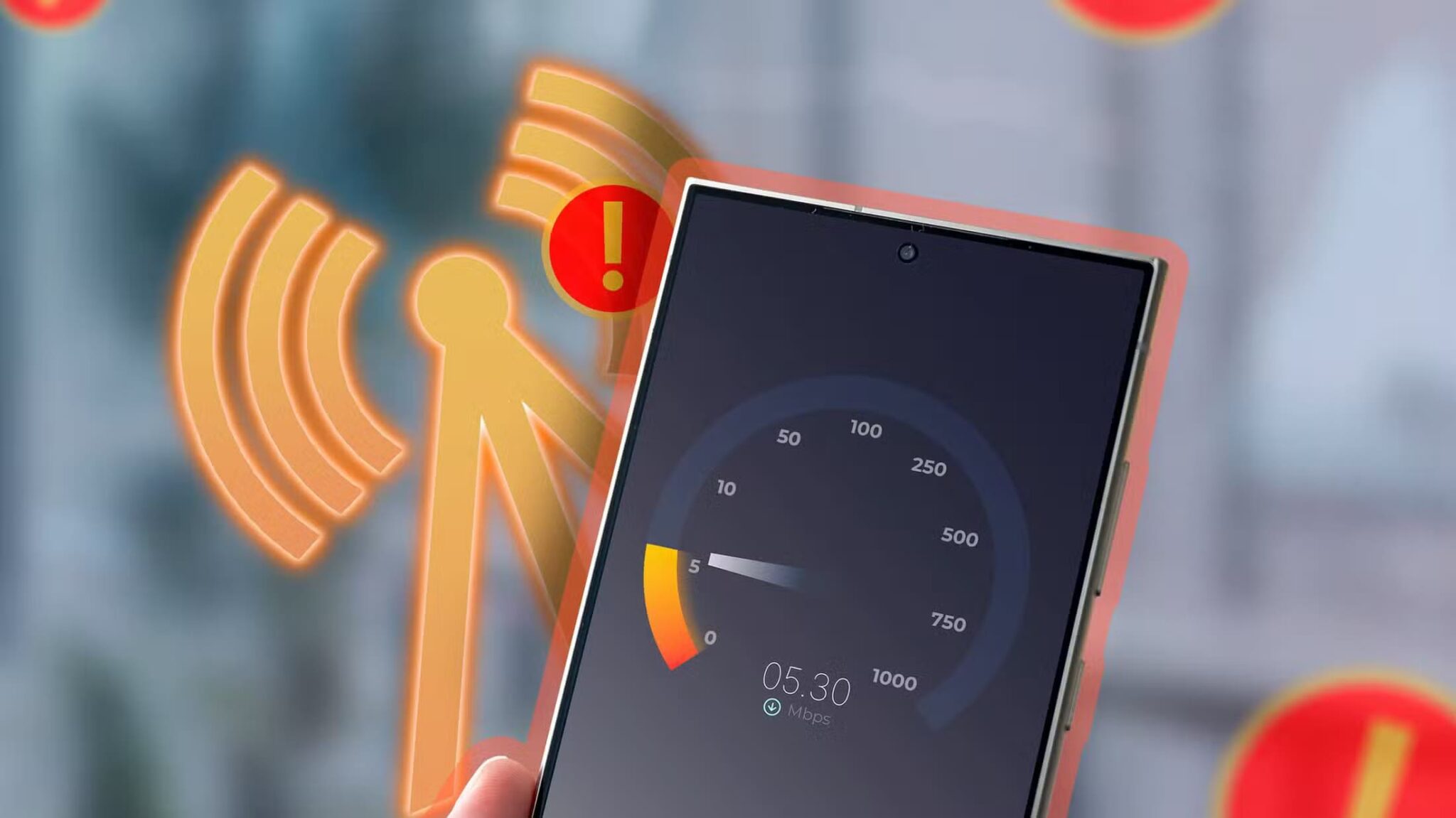Bir Samsung akıllı telefonunuz varsa ve fotoğraflarınızı ve dosyalarınızı gizli tutmak istiyorsanız, Güvenli dosya Gizlemenin en kolay yollarından biri. Dosyaları gizlemenin yanı sıra, dosyalara erişilebilmesini sağlamak için şifrelenirler. Ancak yeni bir Samsung telefona geçtiğinizde ne olur? Dosyalar yeni telefona nasıl aktarılır?

Bugün, Samsung Güvenli Klasör içeriğini yeni telefonunuza nasıl aktaracağınızı gösterdiğimiz için bugün bu yazıda odaklanacağımız şey bu.
Ama buna girmeden önce, size bazı sınırlamalardan bahsedelim.
Eski günlerde, eski dosyaları ve uygulamaları yeni bir telefona geri yüklemek oldukça basitti. Eski dosyaların yedeğini almanız ve ardından bu belirli yedeği yeni telefona geri yüklemeniz gerekiyordu. bu kadar kolay.
Yakın zamanda Samsung, Güvenli Klasör de dahil olmak üzere önceden yüklenmiş bazı Samsung uygulamalarında bazı kusurları keşfettikten sonra dosyalarınızı, uygulamalarınızı ve klasörlerinizi Güvenli Klasör'de yedekleme seçeneğini kaldırdı.
Orijinal yedekleme seçeneği yokken, Güvenli Klasörün içeriğini birincil alana geri yükleyeceğimiz eski yoldan gitmemiz ve ardından aktarım işlemine oradan devam etmemiz gerekecek.
Not: Güvenli Klasör dışında kaldığınız süre boyunca dosyalarınız şifrelenmiş olarak kalmaz.
Dosyalarınızın içerik aktarımı için gereken süre boyunca şifrelenmemiş alanda kalmasını istiyorsanız, tüm sürecin nasıl geçeceğini öğrenmek için okumaya devam edin.
Öğeler Güvenli Klasörden nasıl taşınır
Adım 1: Telefonunuzda Güvenli Klasörü açın ve Şov. Yeni telefona aktarmak istediğiniz tüm fotoğrafları seçin ve daha'a dokunun.
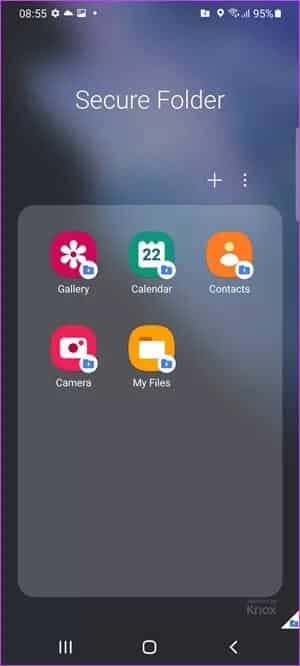
Adım 2: Bundan sonra Güvenli Klasörden Taşı'yı seçin.
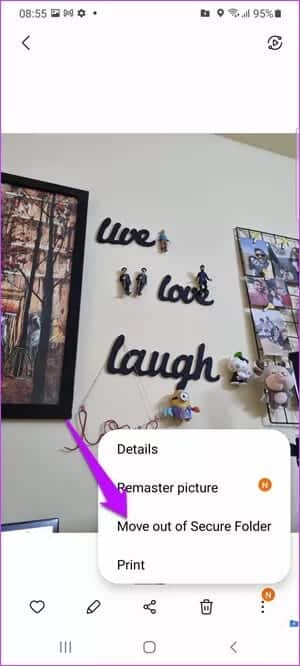
Diğer tüm dosyalar için de aynısını yapın. İşlem çoğunlukla aynıdır. Basitçe öğeleri seçin ve tıklayınnefes"tanımlamak"Güvenli Klasörden Çık".
Herkes yeni bir yere taşındığında, bunu yapmanın iki yolu vardır.
Yöntem 1: Basit Yedekleme
Adım 1: Şuraya git: Ayarlar> Hesaplar ve Yedekleme ve Verileri Yedekle'yi seçin.
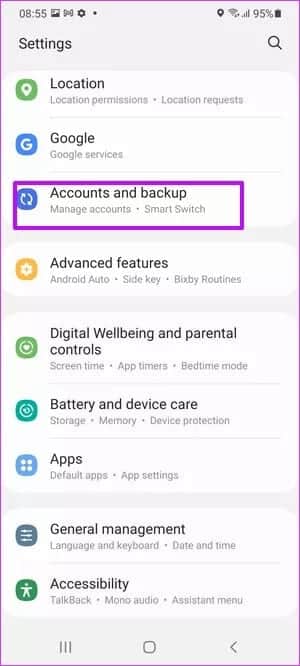
Şimdi, iki seçenek alacaksınız: Samsung Cloud yedekleme و Google Drive yedeklemesi. Tercihinize göre birini seçin ve işiniz bittiğinde yedeklemenin tamamlanmasına izin verin.
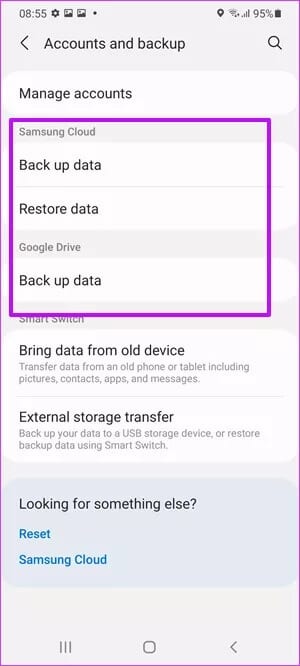
Adım 2: Diğer Samsung telefonunuzda şuraya gidin: Ayarlar> Hesaplar ve Yedekleme'yi seçin ve Verileri geri yükle'yi seçin.
Bu yöntemi kullanarak basitçe yapabilirsiniz Tüm verilerinizin kapsamlı yedeklemesi Samsung hesabınıza. Bu veriler tüm uygulamalarınızı, dosyalarınızı ve klasörlerinizi içerecektir.
Her iki telefonda da aynı Samsung hesabıyla kaydolmanız gerekeceği oldukça açık.
En kolay yol Smart Switch kullanmaktır. Bununla, eski bir Samsung cihazından kolayca içerik aktarabilirsiniz.
Yöntem 2: Tek tek dosyaları sıkıştırın ve yedekleyin
Genel yola gitmek istemiyorsanız, bunu yapmanın mükemmel yolu dosyaları tek tek seçip sıkıştırmaktır.

Z ٹ t¹t¯ RAR Android için en iyi dosya sıkıştırma uygulamalarından biri. RAR, bize Winrar'ı veren kişilerden. En iyi yanı, dosyalarınızı bir parola ile şifrelemenize ve korumanıza izin vermesidir. Bu ücretsiz bir uygulama. Ancak, hizmetten memnun kaldıysanız bağış yapmayı seçebilirsiniz.
Doğal olarak, RAR, dosya işlemlerini yaptığı için Tüm Dosyalar izinlerine ihtiyaç duyar.
Adım 1: bir kere RAR'ı yükleyin , uygulamayı açın ve sıkıştırmak istediğiniz klasöre gidin.
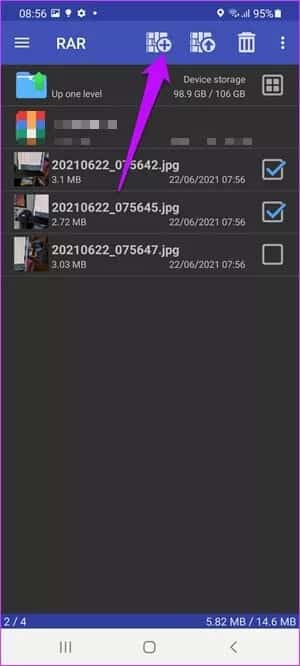
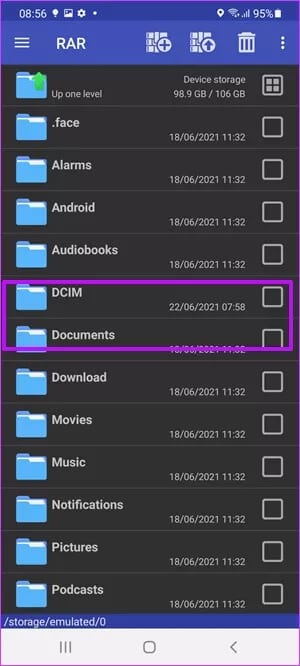
Bizim durumumuzda, ilgilenmemiz gereken yalnızca resimler ve ekran görüntüleri var. Fotoğrafları seçtikten sonra üst kısımdaki Artı simgesine dokunun.
Adım 2: Arşivin adını ayarlayın. Ardından, Şifreyi iyi ayarla seçeneğine tıklayın ve şifreyi ayarlayın.
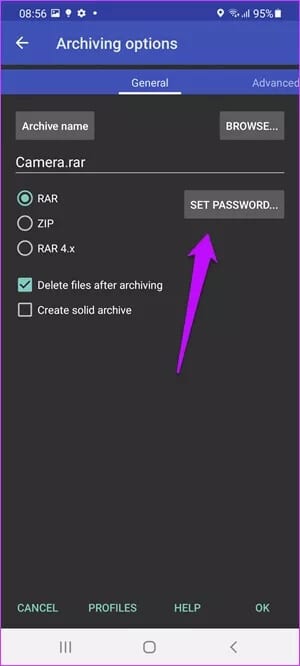
Şimdi tek yapmanız gereken butona tıklamak Ok Oluşturmak için RAR.dosyası. Dosyaları oluşturulduktan sonra kaldırmak istiyorsanız Dosyaları Sil seçeneğini seçin. RAR klasörü.
Varsayılan olarak, RAR dosyası aynı klasör konumunda oluşturulacaktır.
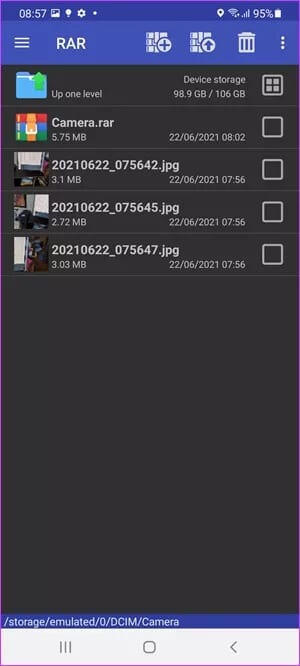
RAR, RAR dosyaları ve ZIP dosyaları oluşturma seçeneği sunar. Ancak, yapımcılara göre, birincisi daha iyi sıkıştırma oranı, veri kurtarma ve şifreleme sunuyor.
Adım 3: RAR oluşturulduğunda, açın Google Drive Ve bir simge seçin Artı> yükleme> benim dosyalarım> Dahili depolama. Oradan, RAR klasörünü oluşturduğunuz konuma gidin ve yükleme.
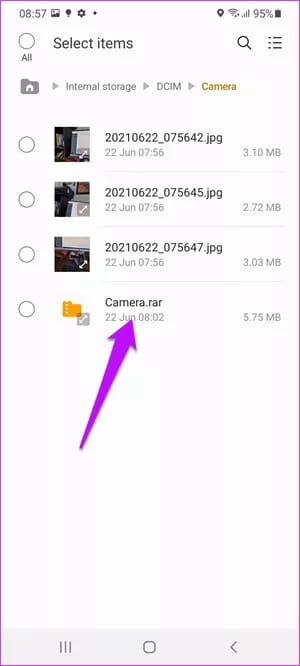
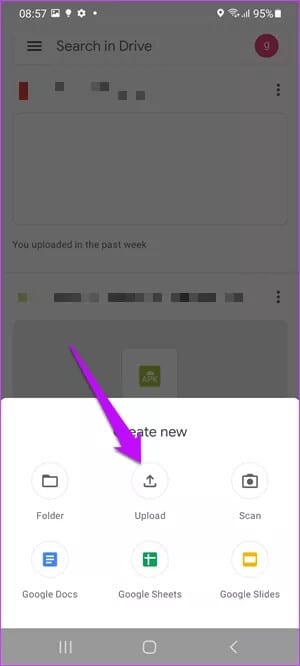
İndirme işlemi tamamlandıktan sonra tek yapmanız gereken onu diğer akıllı telefona indirmek ve sıkıştırmasını açmaktır. Doğal olarak, diğer telefonda da RAR'a ihtiyacınız olacak.
Tahmin ettiğiniz gibi, bunları tek tek güvenli klasöre taşıyın.
Bu hareketi yap
Yukarıdaki yöntem dosyalar, klasörler ve resimler için uygundur. Ancak, iş uygulamaları taşımaya geldiğinde, en iyi yol yeni kopyayı yüklemek ve ardından bu uzun yöntem yerine güvenli klasöre geri taşımaktır.